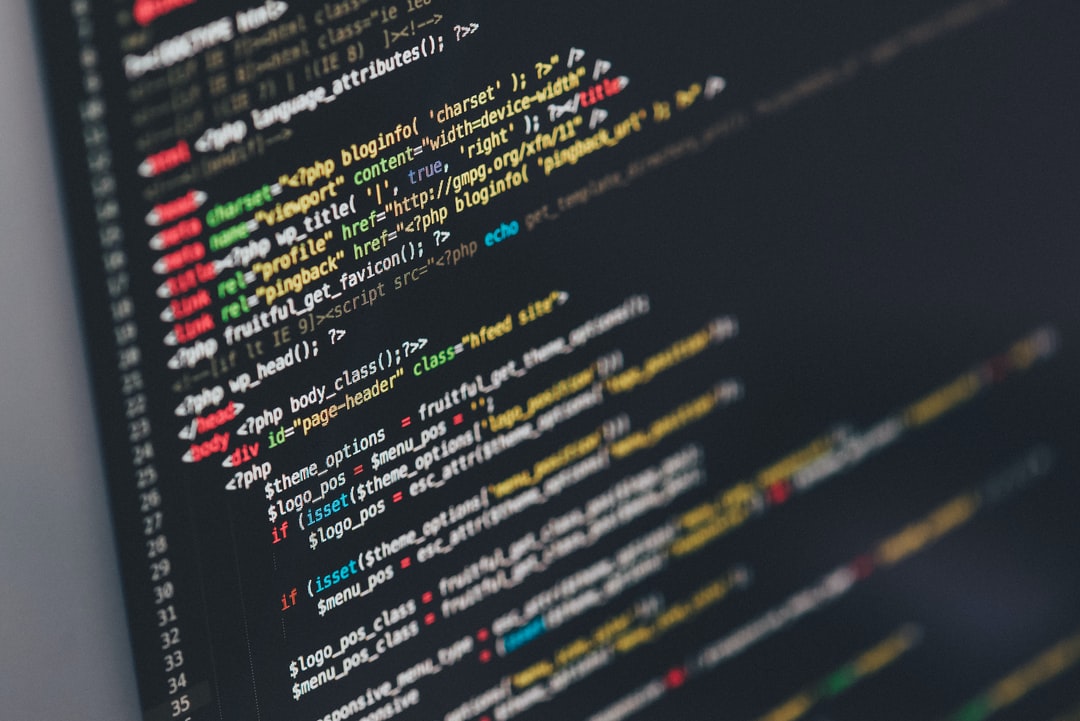Чтобы преобразовать (отформатировать) число или строку в различные форматы в Python, используйте встроенную функцию format() или строковый метод str.format().
В этом разделе мы объясним, как использовать следующие функции.
- встроенная функция (например, в языке программирования)
format() - строковый метод
str.format()
Кроме того, строка спецификации формата для преобразования в следующий формат объясняется с помощью примера кода.
- Выравнивание по левому краю, Выравнивание по центру, Выравнивание по правому краю
- нулевое заполнение
- Знак (плюс или минус)
- Разделитель цифр (запятая, знак подчеркивания)
- Двоичные, восьмеричные и шестнадцатеричные числа
- Укажите количество цифр после десятичной точки
- Значимые цифры (количество значащих цифр)
- экспоненциальная нотация
- Отображение в процентах
Обратите внимание, что начиная с Python 3.6 в строковый метод str.format() были добавлены f-строки (f-строки), чтобы сделать его более лаконичным.
- Встроенная функция: format()
- Метод строк str.format()
- Выравнивание по левому краю, Выравнивание по центру, Выравнивание по правому краю
- 0 заполнение
- Знак (плюс или минус)
- Разделитель цифр (запятая, знак подчеркивания)
- Двоичные, восьмеричные и шестнадцатеричные числа
- Укажите количество цифр после десятичной точки
- экспоненциальная нотация
- Значимые цифры (количество значащих цифр)
- Отображение в процентах
Встроенная функция: format()
format() предоставляется как стандартная встроенная функция Python.
В общих чертах это выглядит следующим образом.
format(value, format_spec)- Первый аргумент:
value
Исходное значение. Строка str, число int, float и т.д. - Второй аргумент
format_spec
Строка спецификации формата. Строка str - Возвращаемое значение: форматированная строка str
- Первый аргумент:
Примеры показаны ниже. Типы форматных строк и способы их записи описаны далее.
В этом примере в качестве первого аргумента мы использовали числовые литералы и строковые литералы, но, конечно, вы можете использовать переменные, содержащие эти значения.
s = format(255, '04x')
print(s)
print(type(s))
# 00ff
# <class 'str'>
print(format('center', '*^16'))
# *****center*****
Метод строк str.format()
Существует также метод format() для типа string str.
Поле {} в строке str, вызывающей метод format(), называется полем подстановки и заменяется аргументом метода format().
Строка спецификации формата должна быть записана в поле подстановки {}, за которым следует «:».
Возвращаемое значение — отформатированная строка str.
Процесс, эквивалентный описанной выше встроенной функции format(), выглядит следующим образом.
s = '{:04x}'.format(255)
print(s)
print(type(s))
# 00ff
# <class 'str'>
print('{:*^16}'.format('center'))
# *****center*****
Опять же, в качестве аргументов мы используем числовые литералы и строковые литералы, но, конечно, переменные также допустимы.
Указание аргументов для полей подстановки
Укажите аргументы по порядку (по умолчанию)
Полей подстановки {} может быть несколько, и по умолчанию аргументы метода обрабатываются по порядку. Если строка спецификации формата в {} опущена, она будет просто преобразована в строку с помощью функции str().
Используется для вставки значений переменных в строку и их печати.
print('{}-{}-{}'.format('100', '二百', 300))
# 100-二百-300
Укажите позиционный аргумент для целочисленных значений
Если в {} указано целочисленное значение, например {0} или {1}, вывод будет зависеть от порядка аргументов. Одно и то же число можно использовать многократно. Это полезно, когда вы хотите вставить одно и то же значение в строку.
print('{0}-{1}-{0}'.format('foo', 'bar'))
# foo-bar-foo
Укажите аргументы ключевых слов для произвольных имен (строк)
Вы также можете указать любое имя в {} и ввести его в качестве аргумента ключевого слова.
print('{day}/{month}/{year}/'.format(day=11, month=1, year=2018))
# 11/1/2018
Укажите список или словарь в качестве аргумента
В качестве аргументов могут быть указаны списки и словари.
Используйте [], чтобы указать индекс списка или ключ словаря в поле подстановки. Обратите внимание, что кавычки «'» и «» не используются для указания ключей словаря.
Если вы хотите использовать один и тот же аргумент многократно, вам необходимо указать целочисленное значение или строку (имя), как описано выше.
l = ['one', 'two', 'three']
print('{0[0]}-{0[1]}-{0[2]}'.format(l))
# one-two-three
d1 = {'name': 'Alice', 'age': 20}
d2 = {'name': 'Bob', 'age': 30}
print('{0[name]} is {0[age]} years old.\n{1[name]} is {1[age]} years old.'.format(d1, d2))
# Alice is 20 years old.
# Bob is 30 years old.
Его можно расширить как позиционный аргумент, добавив * к списку и указав его в качестве аргумента, или как аргумент ключевого слова, добавив ** к словарю и указав его в качестве аргумента.
l = ['one', 'two', 'three']
print('{}-{}-{}'.format(*l))
# one-two-three
d = {'name': 'Alice', 'age': 20}
print('{name} is {age} years old.'.format(**d))
# Alice is 20 years old.
Описание фигурных скобок {}
Если вы хотите написать фигурные скобки {,} в методе format(), повторите его дважды, как {{,}}. Обратите внимание, что обратные косые черты не могут быть экранированы.
print('{{}}-{num}-{{{num}}}'.format(num=100))
# {}-100-{100}
форматированная строка
В обоих случаях, чтобы указать формат, напишите «:строка формата» после целочисленного значения или строки имени в {}.
print('{num:x}'.format(num=255))
# ff
print('{day}/{month:02}/{year:02}/'.format(day=11, month=1, year=2018))
# 11/01/2018
Далее мы расскажем, как задать формат с помощью строки формата. В коде примера используется строковый метод str.format(), но ту же строку формата можно использовать со встроенной функцией format(). Во встроенной функции format() строка спецификации формата указывается в качестве второго аргумента.
Выравнивание по левому краю, Выравнивание по центру, Выравнивание по правому краю
Вы можете выравнивать по левому краю, по центру, по правому краю и т.д. ниже. Укажите общее количество символов в виде числа.
<^>
print('left : {:<10}'.format(100))
print('center: {:^10}'.format(100))
print('right : {:>10}'.format(100))
# left : 100
# center: 100
# right : 100
Вы также можете указать символ, который будет заполнен. Если он опущен, как в примере выше, то это пробел.
Вы можете использовать двухбайтовые символы, если это один символ.
print('left : {:*<10}'.format(100))
print('center: {:a^10}'.format(100))
print('right : {:鬼>10}'.format(100))
# left : 100*******
# center: aaa100aaaa
# right : 鬼鬼鬼鬼鬼鬼鬼100
Правое выравнивание с помощью > не учитывает знак (-,+). Если вы используете =, за знаком следует указанный символ. Если вы хотите указать +, напишите + после =. Подробности обработки знаков описаны далее.
print('sign: {:0>10}'.format(-100))
print('sign: {:0=10}'.format(-100))
print('sign: {:0=+10}'.format(100))
# sign: 000000-100
# sign: -000000100
# sign: +000000100
<, ^ и > могут быть указаны для строк, но = приведет к ошибке ValueError. Если вы хотите использовать = для строки, вам необходимо преобразовать ее в число с помощью функции int().
# print('sign: {:0=10}'.format('-100'))
# ValueError: '=' alignment not allowed in string format specifier
print('sign: {:0=10}'.format(int('-100')))
# sign: -000000100
То же самое относится к числам с плавающей точкой. Десятичные точки также считаются за символ.
print('left : {:*<10}'.format(1.23))
print('center: {:a^10}'.format(1.23))
print('right : {:鬼>10}'.format(1.23))
# left : 1.23******
# center: aaa1.23aaa
# right : 鬼鬼鬼鬼鬼鬼1.23
print('sign: {:0>10}'.format(-1.23))
print('sign: {:0=10}'.format(-1.23))
print('sign: {:0=+10}'.format(1.23))
# sign: 00000-1.23
# sign: -000001.23
# sign: +000001.23
Списки, кортежи и т.д. вызовут ошибку, если будут указаны как есть, и могут быть преобразованы в строки с помощью функции str().
l = [0, 1]
print(type(l))
# <class 'list'>
# print('{:*^16}'.format(l))
# TypeError: unsupported format string passed to list.__format__
print(type(str(l)))
# <class 'str'>
print('{:*^16}'.format(str(l)))
# *****[0, 1]*****
Для выравнивания по левому краю, по центру и по правому краю также существуют специальные строковые методы ljust(), center() и rjust().
0 заполнение
Если вы хотите настроить количество цифр путем заполнения нулями, установите символ, который будет заполнен, на 0 и выровняйте его вправо.
В случае нулевого заполнения, если символ выравнивания опущен, он обрабатывается, как если бы было указано =.
print('zero padding: {:0=10}'.format(100))
print('zero padding: {:010}'.format(100))
# zero padding: 0000000100
# zero padding: 0000000100
print('zero padding: {:0=10}'.format(-100))
print('zero padding: {:010}'.format(-100))
# zero padding: -000000100
# zero padding: -000000100
=Если в качестве аргумента указать строку, как описано выше, вы получите ошибку. Давайте будем осторожны.
# print('zero padding: {:010}'.format('-100'))
# ValueError: '=' alignment not allowed in string format specifier
Для заполнения нуля также существует специальный строковый метод zfill().
Знак (плюс или минус)
По умолчанию только отрицательные числа помечаются знаком (минус -).
При добавлении + к строке спецификации форматирования для положительных чисел также отображается знак (плюс +). Если добавляется пробел, то в начале положительного числа отображается пробел, а количество цифр выравнивается с отрицательным числом.
print('sign: {}'.format(100))
print('sign: {}'.format(-100))
# sign: 100
# sign: -100
print('sign: {:+}'.format(100))
print('sign: {:+}'.format(-100))
# sign: +100
# sign: -100
print('sign: {: }'.format(100))
print('sign: {: }'.format(-100))
# sign: 100
# sign: -100
Будьте осторожны при заполнении произвольными символами, например, при заполнении нулями, о котором говорилось выше. По умолчанию, без + и без пробелов, положительные числа заполняются еще одним символом.
print('sign: {:06}'.format(100))
print('sign: {:06}'.format(-100))
# sign: 000100
# sign: -00100
print('sign: {:+06}'.format(100))
print('sign: {:+06}'.format(-100))
# sign: +00100
# sign: -00100
print('sign: {: 06}'.format(100))
print('sign: {: 06}'.format(-100))
# sign: 00100
# sign: -00100
Если используется символ выравнивания, то символ обозначения знака следует писать после символа выравнивания.
print('sign: {:_>6}'.format(100))
print('sign: {:_>6}'.format(-100))
# sign: ___100
# sign: __-100
print('sign: {:_>+6}'.format(100))
print('sign: {:_>+6}'.format(-100))
# sign: __+100
# sign: __-100
print('sign: {:_> 6}'.format(100))
print('sign: {:_> 6}'.format(-100))
# sign: __ 100
# sign: __-100
Разделитель цифр (запятая, знак подчеркивания)
Добавьте запятую или разделитель _ через каждые три цифры. Это облегчает чтение больших чисел. Обратите внимание, что underscore_ — это опция, добавленная в Python 3.6, поэтому ее нельзя использовать в более ранних версиях.
print('{:,}'.format(100000000))
# 100,000,000
print('{:_}'.format(100000000))
# 100_000_000
В случае плавающих типов чисел с плавающей точкой разграничивается только целочисленная часть.
print('{:,}'.format(1234.56789))
# 1,234.56789
Двоичные, восьмеричные и шестнадцатеричные числа
Преобразует числовые значения в двоичные, восьмеричные и шестнадцатеричные числа для вывода.
b: Бинарныйo: Octald: Десятичная дробьx,X: Шестнадцатеричная (заглавные буквы пишутся прописными)
print('bin: {:b}'.format(255))
print('oct: {:o}'.format(255))
print('dec: {:d}'.format(255))
print('hex: {:x}'.format(255))
print('HEX: {:X}'.format(255))
# bin: 11111111
# oct: 377
# dec: 255
# hex: ff
# HEX: FF
Он также может сочетаться с 0-заполнением и часто используется для выравнивания цифр в двоичной и шестнадцатеричной системе счисления.
print('bin: {:08b}'.format(255))
print('oct: {:08o}'.format(255))
print('dec: {:08d}'.format(255))
print('hex: {:08x}'.format(255))
print('HEX: {:08X}'.format(255))
# bin: 11111111
# oct: 00000377
# dec: 00000255
# hex: 000000ff
# HEX: 000000FF
Обратите внимание, что количество символов нулевого заполнения должно быть указано с учетом префикса.
print('bin: {:#010b}'.format(255))
print('oct: {:#010o}'.format(255))
print('dec: {:#010d}'.format(255))
print('hex: {:#010x}'.format(255))
print('HEX: {:#010X}'.format(255))
# bin: 0b11111111
# oct: 0o00000377
# dec: 0000000255
# hex: 0x000000ff
# HEX: 0X000000FF
Для двоичных и шестнадцатеричных чисел можно вставить только разделитель знаков подчеркивания _ (Python 3.6 или более поздняя версия). Используется 4-значный разделитель; количество заполненных нулями символов должно учитывать и количество знаков подчеркивания.
print('hex: {:08x}'.format(255))
print('hex: {:09_x}'.format(255))
print('hex: {:#011_x}'.format(255))
# hex: 000000ff
# hex: 0000_00ff
# hex: 0x0000_00ff
Только целочисленный тип int может преобразовать формат в двоичный или шестнадцатеричный. Вы можете использовать int() для преобразования в число.
# print('hex: {:08x}'.format('255'))
# ValueError: Unknown format code 'X' for object of type 'str'
print('hex: {:08x}'.format(int('255')))
# hex: 000000ff
Укажите количество цифр после десятичной точки
Чтобы указать количество цифр после десятичной точки, сделайте следующее: n — количество цифр. Количество цифр после десятичной точки становится указанным числом цифр независимо от количества цифр в целой части..[n]f
print('{:.2f}'.format(123.456))
print('{:.5f}'.format(123.456))
print('{:.3f}'.format(0.0001234))
# 123.46
# 123.45600
# 0.000
Левая часть десятичной точки может быть задана как выровненная по левому краю, выровненная по центру, выровненная по правому краю или заполненная нулями, как описано выше. Если количество цифр в целевом значении больше указанного числа, то ничего не делается. Если количество цифр в целевом значении больше указанного числа, ничего не делается.
print('{:>12.5f}'.format(123.456))
print('{:012.5f}'.format(123.456))
print('{:06.5f}'.format(123.456))
# 123.45600
# 000123.45600
# 123.45600
Если вы укажете число цифр меньше, чем исходное число цифр после десятичной точки, значение будет округлено. Обратите внимание, что округляется не до ближайшего целого числа, а до четного, например, 0,5 округляется до 0.
print('{:.0f}'.format(0.4))
print('{:.0f}'.format(0.5))
print('{:.0f}'.format(0.6))
# 0
# 0
# 1
Если вы хотите использовать общее округление, вы можете использовать метод quantize() стандартной библиотеки decimal.
экспоненциальная нотация
Когда число с плавающей точкой преобразуется в строку str, оно автоматически записывается в экспоненциальной нотации в зависимости от количества цифр. Целочисленный тип int этого не делает.
print('{}'.format(0.0001234))
print('{}'.format(0.00001234))
# 0.0001234
# 1.234e-05
print('{}'.format(1234000000000000.0))
print('{}'.format(12340000000000000.0))
print('{}'.format(12340000000000000000000000))
# 1234000000000000.0
# 1.234e+16
# 12340000000000000000000000
Если в строке спецификации форматирования указать e или E, то всегда можно преобразовать в экспоненциальную нотацию. Символы, используемые в выводе, будут e и E, соответственно.
print('{:e}'.format(0.0001234))
print('{:E}'.format(0.0001234))
# 1.234000e-04
# 1.234000E-04
Также можно указать количество цифр после десятичной точки. Целая часть всегда будет состоять из одной цифры, а десятичная точка будет состоять из указанного количества цифр.
print('{:.5e}'.format(0.0001234))
print('{:.2E}'.format(0.0001234))
# 1.23400e-04
# 1.23E-04
print('{:.5e}'.format(987.65))
print('{:.2E}'.format(987.65))
# 9.87650e+02
# 9.88E+02
Обратите внимание, что если вы укажете выравнивание по левому краю, выравнивание по центру, выравнивание по правому краю или нулевое заполнение, то e-, E+ и т.д. также будут считаться цифрами (символами).
print('{:>12.5e}'.format(987.65))
print('{:012.2E}'.format(987.65))
# 9.87650e+02
# 00009.88E+02
Значимые цифры (количество значащих цифр)
Вы можете указать общее количество цифр, выполнив следующие действия В зависимости от результата, экспоненциальная нотация будет использоваться автоматически. Обратите внимание, что нули после десятичной точки будут опущены..[n]g
print('{:.2g}'.format(123.456))
print('{:.3g}'.format(123.456))
print('{:.8g}'.format(123.456))
print('{:.3g}'.format(0.0001234))
# 1.2e+02
# 123
# 123.456
# 0.000123
Если вы опустите g, выходной результат не будет целым числом. g — то же самое в большинстве случаев, но только в тех случаях, когда выходной результат является целым числом.
print('{:.2}'.format(123.456))
print('{:.3}'.format(123.456))
print('{:.8}'.format(123.456))
print('{:.3}'.format(0.0001234))
# 1.2e+02
# 1.23e+02
# 123.456
# 0.000123
Если мы обработаем одно и то же значение, то получим соответственно следующее.
print('{:.3f}'.format(123.456))
print('{:.3e}'.format(123.456))
print('{:.3g}'.format(123.456))
print('{:.3}'.format(123.456))
# 123.456
# 1.235e+02
# 123
# 1.23e+02
print('{:.8f}'.format(123.456))
print('{:.8e}'.format(123.456))
print('{:.8g}'.format(123.456))
print('{:.8}'.format(123.456))
# 123.45600000
# 1.23456000e+02
# 123.456
# 123.456
В случае с g или если оно опущено, то опущены нули после десятичной точки, поэтому если вы хотите вывести такое же количество значащих цифр (количество значащих цифр), используйте экспоненциальную нотацию e или E. Целая часть всегда равна одной цифре, а десятичная точка — указанному количеству цифр, поэтому если вы хотите вывести n значащих цифр, просто укажите n-1.
print('{:.4e}'.format(123.456))
print('{:.4e}'.format(0.000012345))
print('{:.4e}'.format(12))
# 1.2346e+02
# 1.2345e-05
# 1.2000e+01
Отображение в процентах
Если в строке спецификации форматирования указан %, значение числового float или int умножается на 100 и преобразуется в строку с %.
Также можно указать количество цифр после десятичной точки. По умолчанию используется шесть цифр после десятичной точки. Также доступны функции выравнивания влево, выравнивания по центру, выравнивания вправо и нулевого заполнения. Знак % также учитывается как символ.
print('{:%}'.format(0.12345))
print('{:.2%}'.format(0.12345))
# 12.345000%
# 12.35%
print('{:%}'.format(10))
print('{:.2%}'.format(10))
# 1000.000000%
# 1000.00%
print('{:>7.2%}'.format(0.12345))
print('{:07.2%}'.format(0.12345))
# 12.35%
# 012.35%